
Главная страница Случайная страница
Разделы сайта
АвтомобилиАстрономияБиологияГеографияДом и садДругие языкиДругоеИнформатикаИсторияКультураЛитератураЛогикаМатематикаМедицинаМеталлургияМеханикаОбразованиеОхрана трудаПедагогикаПолитикаПравоПсихологияРелигияРиторикаСоциологияСпортСтроительствоТехнологияТуризмФизикаФилософияФинансыХимияЧерчениеЭкологияЭкономикаЭлектроника
⚡️ Для новых пользователей первый месяц бесплатно. А далее 290 руб/мес, это в 3 раза дешевле аналогов. За эту цену доступен весь функционал: напоминание о визитах, чаевые, предоплаты, общение с клиентами, переносы записей и так далее.
✅ Уйма гибких настроек, которые помогут вам зарабатывать больше и забыть про чувство «что-то мне нужно было сделать».
Сомневаетесь? нажмите на текст, запустите чат-бота и убедитесь во всем сами!
Результат виконання лабораторної роботи.
|
|
Звіт
з лабораторної роботи №2
з курсу
«Програмування багаторівневих систем упраління»
Виконали:
студенти групи АУТП-41
Олексієвець А.П.
Сідлецький В.В.
Заїка В.О.
Перевірив:
Клепач М.М.
Рівне – 2015
Мета роботи.
Отримали основні навики роботи з симулятором МК AVR – VMLAB. Ознайомилися із способом текстового опису схеми симульованого пристрою - обв'язування, обваження МК.
Програма роботи.
1. Ознайомилися з призначенням та принципами роботи симулятором AVR - VMLAB.
2. Навчилися працювати з симулятором AVR - VMLAB.
3. Перевірили роботу файлу " прошивки" z1.hex отриманого в Завданні 01 - на відповідність тому, що ми чекали при написанні початкового тексту програми на мові Сі.
Обладнання та програмне забезпечення.
1.Персональний комп’ютер.
2. Симулятором AVR - VMLAB (встановлений в директорію " За змовчуванням" C: \VMLAB)
Результат виконання лабораторної роботи.
1. Спочатку створили документ z2_vm. рrj. Цей файл містить у собі такий текст:
.MICRO " ATmega16"; симульовані МК
.TOOLCHAIN " GENERIC"
.TARGET " z1.hex"; що " прошите" в МК
.COFF " z1.cof"; дивися завдання 1
.SOURCE " z1__.c"; дивися завдання 1
.POWER VDD=5 VSS=0; Живлення +5 вольт
; VSS це GND МК - " загальний" дріт схеми
; відносно його вимірюється напруга.
.CLOCK 4meg; частота кварцу 4 Мгц
; точніше це частот того, що тактує МК
; ////// =================== ///////
D1 VDD D1_NODE
R1 D1_NODE PA0 560
D2 VDD D2_NODE
R2 D2_NODE PA1 560
D3 VDD D3_NODE
R3 D3_NODE PA2 560
D4 VDD D4_NODE;
R4 D4_NODE PA3 560
D5 VDD D5_NODE;
R5 D5_NODE PA4 560
D6 VDD D6_NODE;
R6 D6_NODE PA5 560
D7 VDD D7_NODE;
R7 D7_NODE PA6 560
D8 VDD D8_NODE;
R8 D8_NODE PA7 560
; =========================================
; Сигнали на ніжках PA0 PA1 PA2
; спостерігатимемо
; у вікні віртуального; осцилографа - " Scope"
.PLOT V(PA0) V(PA1) V(PA2)
; Малювати графіки напруги
; у перерахованих вузлах схеми
2. Натиснувши " світлофор"  , запустили симуляцію програми. Програма запустилпся і зупинилпся - у вікні Messages з'явиться повідомлення (виділено червоним).
, запустили симуляцію програми. Програма запустилпся і зупинилпся - у вікні Messages з'явиться повідомлення (виділено червоним).

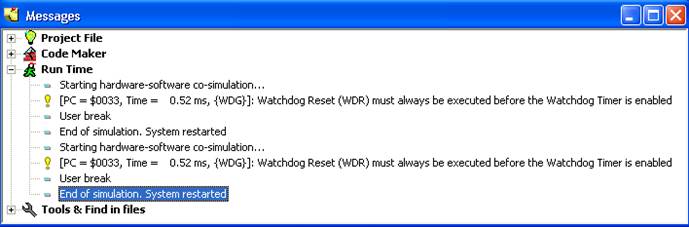
Рис. 1. Вікно Messages після першого запуску симуляції.
Симулятор знову зупиняється і повідомляє що відбулося скидання від " сторожового таймера МК" - ми не вказали симулятору що не використовуємо його ось він і січе...
Знову натиснули на " світлофор" - тепер програма працює безперервно, поки ми її не зупинимо.
3. Через меню View - відкрили два компоненти:
· SCOPE - це віртуальний осцилограф симулятора, що запам'ятовує.
· Control Panel - це панель, на якій містяться потрібні нам світлодіоди (рис. 2).
Крім того, відкрили вікно Code - в цьому вікні текст симульованої програми (див пункт 1). У нашому випадку - у вікні Code буде повний текст нашої програми на Сі. (рис. 3)
Після запуску симуляції у вікні Scope з'явилися три графіки для сигналів які ми спостерігаємо. Масштаб по вертикалі 2 В на ділення, а по горизонталі 20 мС (рис. 4).
У вікні Сode з'явилося сіре поле зліва і зелені квадратики напроти виконуваних рядків коду програми на Сі - кликнувши по такому квадратику ми можемо поставити точку зупинки програми.
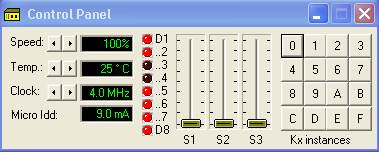
Рис. 2. Вікно панелі Control Panel під час роботи стимулятора.
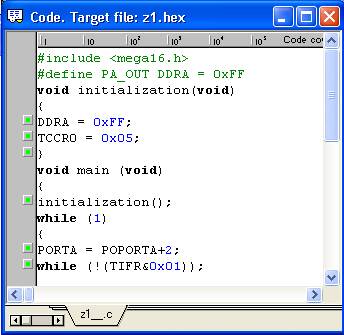
Рис. 3.Вікно Code, де міститься текст програми.

Рис. 4. Вікно віртуального осцилогрфа SCOPE.
Висновки: на даній лабораторній роботі ми отримали основні навики роботи з симулятором МК AVR – VMLAB. Ознайомилися із способом текстового опису схеми симульованого пристрою - обв'язування, обваження МК. Крім того, перевірили правильність написання програми з першої лабораторної роботи за допомогою симулятора VMLAB. Це дає нам змогу працювати з МК не маючи його фізично. Правильну роботу МК AVR перевіряли за допомогою:
· SCOPE - віртуальний осцилограф симулятора, що запам'ятовує.
· Control Panel - панель, на якій містяться потрібні нам світлодіоди
· вікно Code - в цьому вікні текст симульованої програми.
|
|
